Bonusový systém - kredity
Kreditní systém v e-shopu je výhodný nástroj pro získání věrných zákazníků. Kredity jsou skvělou motivací, díky které se k Vám zákazníci budou rádi vracet.
Vytěžte z kreditního systému co nejvíce. Jak na to?
Doporučujeme! Podívejte se, jak funguje bonusový systém v návodu: Bonusový systém - úvod.
V sekci NASTAVENÍ / OBJEDNÁVKY / BONUSY a ODMĚNY vytvořte nový bonusový program. Mimo jiné, nezapomeňte aktivovat POUŽÍVAT KREDITY.

Zákazníci mohou získané kredity využívat 3 způsoby:
- platit kredity za bonusové produkty v košíku - v tom případě je třeba zaškrtnout UMOŽNIT ČERPÁNÍ V KOŠÍKU,
- platit kredity za celou objednávku - v tomto případě aktivujte možnost AKCEPTOVAT JAKO PLATBU ZA OBJEDNÁVKU.
- V poli LIMIT PLATBY KREDITY můžete vybrat některou z přednastavených hodnot (25%, 50%, 75%, 100%) nebo zadat vlastní.
Barva kreditů se zobrazuje uživatelům stránky. Každý bonusový program může mít vlastní barvu kreditů pro lepší odlišení.
Klikněte na POKRAČOVAT.
Platba kredity za produkty
Zákazníci mají možnost platit za produkty kredity nebo jimi mohou produkt doplatit a tak ho získat za výhodnější cenu.
Platbu kredity za produkty nastavíte následovně:
Otevřete bonusový program a přejděte na záložku BONUSY. Přidejte NOVÝ BONUS. Zde vidíte seznam produktů, které máte v e-shopu a jejich reálné ceny.
Vyberte potřebný produkt a klikněte na PŘIDAT PRODUKT DO BONUSOVÉHO PROGRAMU.
 UPOZORNĚNÍ: Bonusy nemají varianty. Produkty, které ve své hlavní kategorii mají přiřazenou sadu doplňkových polí a ta obsahuje varianty, není možné přidat jako bonusy. V seznamu určeném na přidání bonusů se zobrazují pouze produkty bez variant.
UPOZORNĚNÍ: Bonusy nemají varianty. Produkty, které ve své hlavní kategorii mají přiřazenou sadu doplňkových polí a ta obsahuje varianty, není možné přidat jako bonusy. V seznamu určeném na přidání bonusů se zobrazují pouze produkty bez variant.
Bonusový produkt ignoruje nastavení viditelnosti klasického produktu. Je jedno zda je produkt v administraci neviditelný, neaktivní. Bonusový produkt je vždy aktivní. Pro sklad bonusového produktu platí stejná pravidla jako pro produkt. Sklad bonusu se tedy chová stejně, jako by šlo o klasický produkt.

Nastavte zvýhodněnou cenu bonusu a počet kreditů. Pokud jste plátcem DPH, cenu zadejte bez DPH. Uložte.

 PŘÍKLAD:
PŘÍKLAD:
Produkt Notebook Dell Vostro prodáváme v e-shopu za 15 000 Kč + DPH. V bonusovém programu mu nastavíme cenu 10 000 Kč a 5000 kreditů. Čili náš věrný zákazník ho může dostat na 10 000 Kč + DPH a 5000 kreditů. Pokud nemá dostatek kreditů na svém účtu, systém zobrazí upozornění (Nemáte dostatek kreditů).
Stejný produkt můžeme přidat více krát a doplnit mu různé alternativy ceny a kreditů.

V záložce NASTAVENÍ můžete definovat další podmínky, za jakých se budou bonusové produkty zobrazovat. Více info zde: Nastavení bonusového programu.
Platba kredity za objednávku
Poté, co v hlavním nastavení bonusového programu aktivujete možnost AKCEPTOVAT JAKO PLATBU ZA OBJEDNÁVKU, přibude zákazníkovi v objednávkovém formuláři možnost zaplatit část objednávky kredity. V poli LIMIT PLATBY KREDITY nastavte maximální procentuální část hodnoty objednávky, kterou lze uhradit kredity. Do hodnoty se započítává pouze částka za produkty bez dopravy a platby po zohlednění ostatních slev na objednávku. V poli LIMIT PLATBY KREDITY můžete vybrat některou z přednastavených hodnot nebo zadat vlastní.
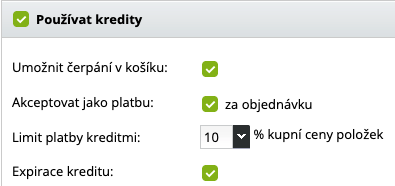
Pokud má zákazník kredity, které lze použít k zaplacení části objednávky, zobrazí se mu v objednávkovém formuláři možnost platby kredity: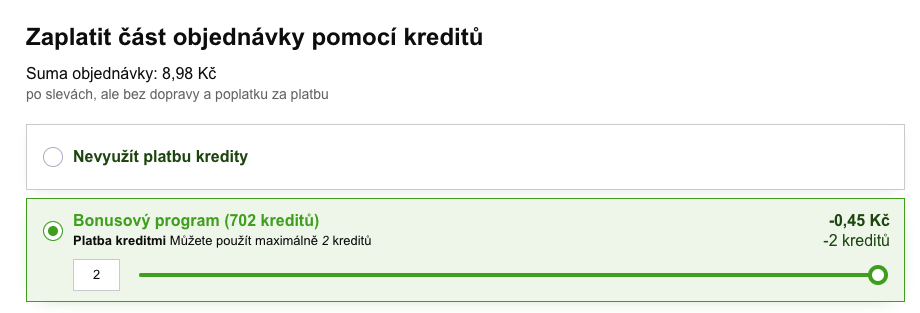
Pro každou měnu je v tomto případě třeba přiřadit v NASTAVENÍ/PRODUKTY/MĚNY tzv. výměnný kurz, tedy kolik kreditů přísluší jedné koruně.

Jak zákazníci získají kredity?
1. Kredity připíše zákazníkovi na účet ručně administrátor e-shopu.
2. Kredity se přičítají za provedení určité akce.
Jak přidat zákazníkovi kredity v administraci
Stav kreditu jednotlivých zákazníků naleznete v sekci KLIENTI v detailu osoby/firmy. Zde můžete odměnit zákazníka kredity navíc, pokud kliknete na NOVÁ TRANSAKCE. Kredity se dají přidat jedině pro konkrétní bonusový program.

Pravidla pro kredit
V detailu bonusového programu otevřete záložku PRAVIDLA PRO KREDIT. Zde nastavíte akce a počet kreditů, které zákazník může za provedení této akce získat.
Klikněte na NOVÉ PRAVIDLO a nastavte kdo a za co může získat kredity.

 Zákazník může získat kredity ze sumy objednávky. Podívejte se, jak nastavit tento bonus: Kredity za objednávku.
Zákazník může získat kredity ze sumy objednávky. Podívejte se, jak nastavit tento bonus: Kredity za objednávku.
Po uložení bonusového prodgramu vidíte všechny akce v záložce TRANSAKCE nebo v detailu osoby/firmy.